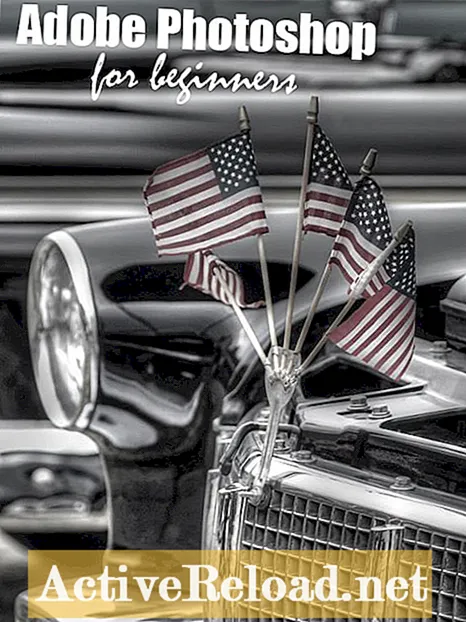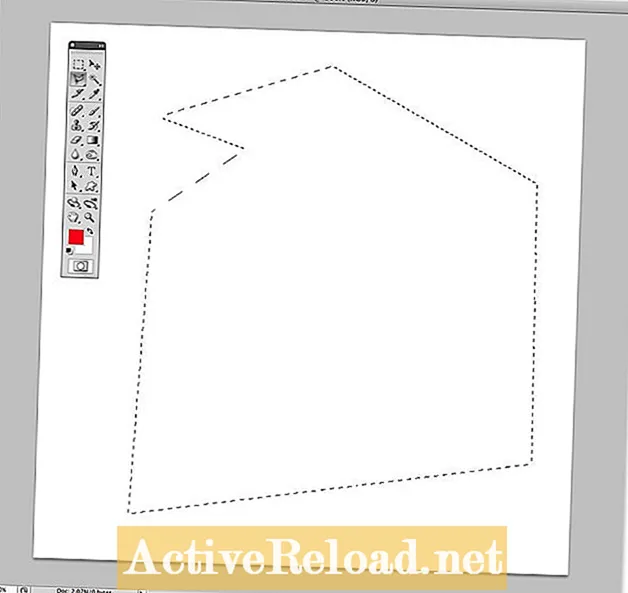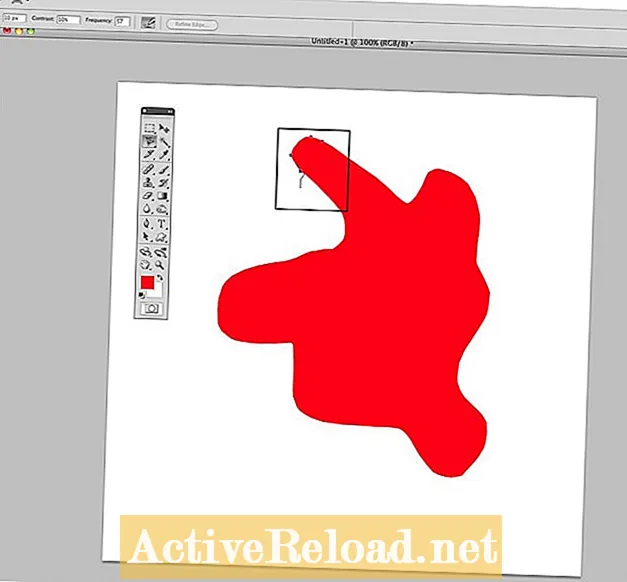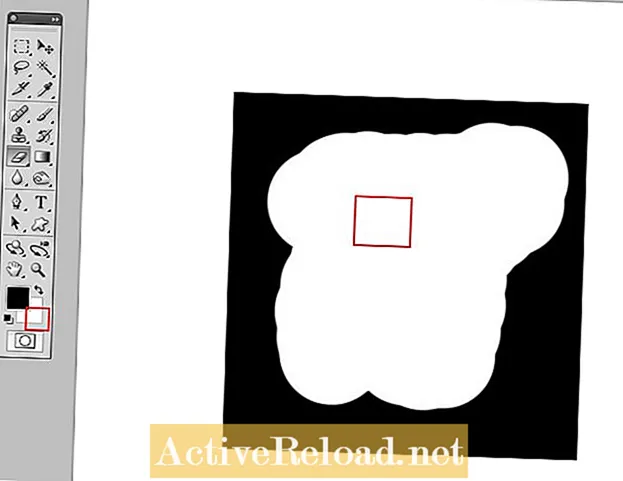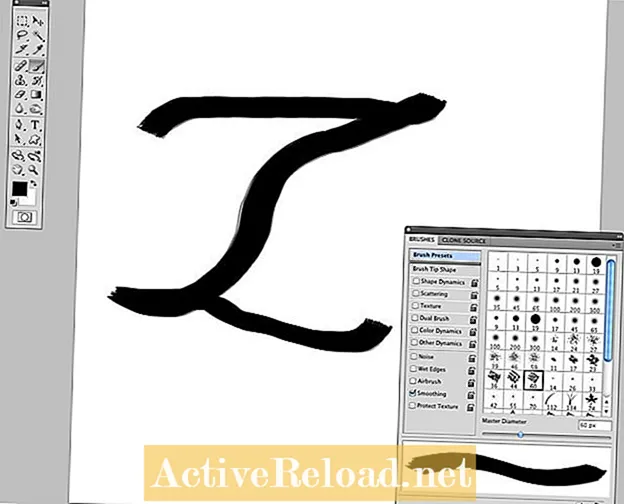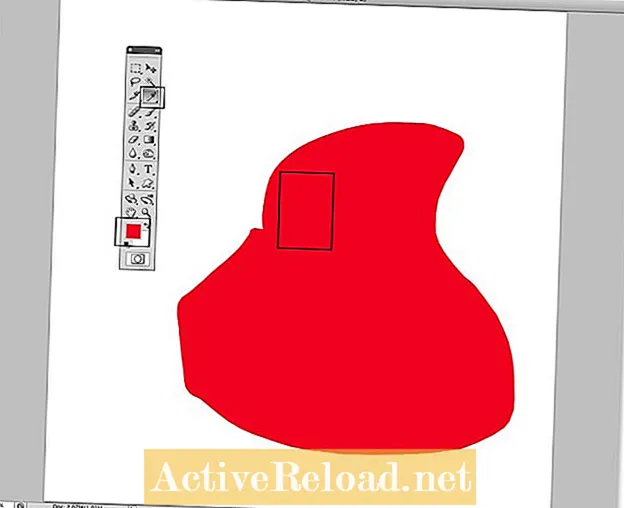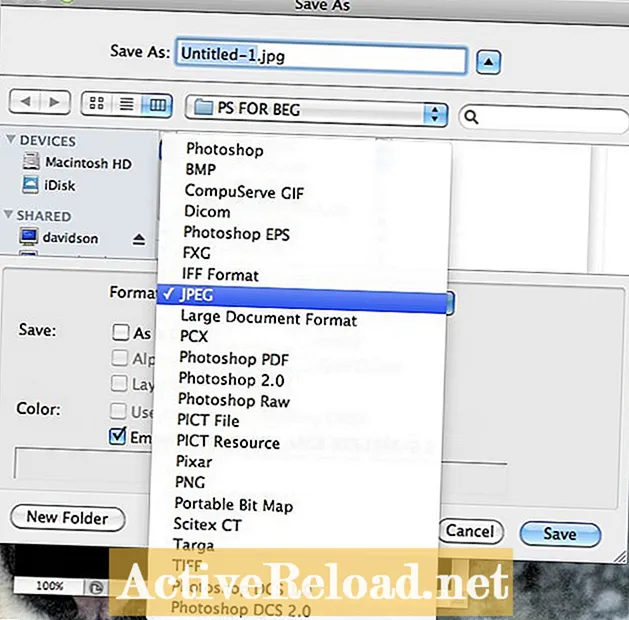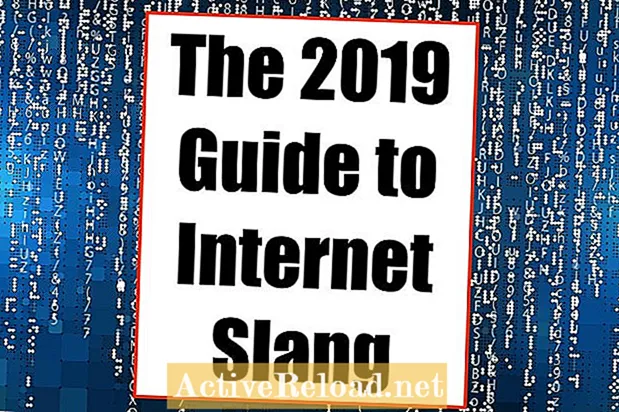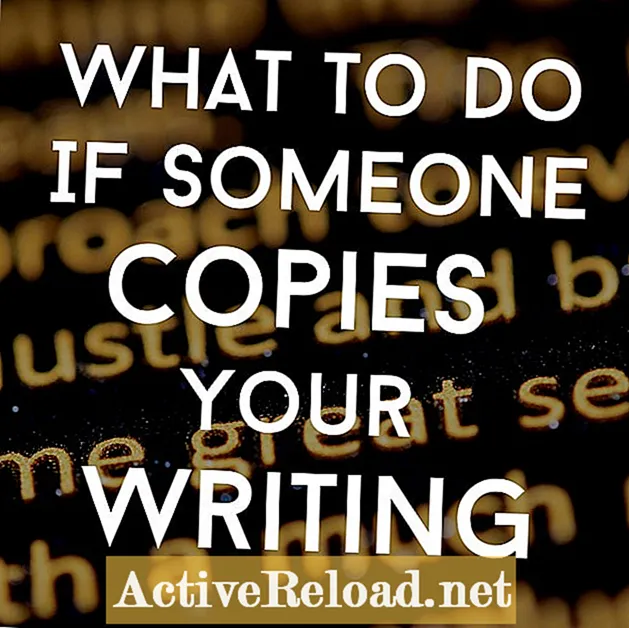உள்ளடக்கம்
- அடோப் ஃபோட்டோஷாப் மென்பொருளின் அடிப்படைகளைக் கற்றல்
- இந்த வழிகாட்டி என்ன உள்ளடக்கியது
- புதிய ஆவணத்தை உருவாக்குவது எப்படி
- பிரதான கருவிகளை எவ்வாறு பயன்படுத்துவது
- செவ்வக மார்க்யூ கருவி
- பலகோண லாசோ கருவி
- காந்த லாசோ கருவி
- மேஜிக் வாண்ட் கருவி
- அழிப்பான் கருவி
- தூரிகை கருவி
- கண் பார்வை கருவி
- பெயிண்ட் வாளி மற்றும் சாய்வு கருவி
- மங்கலான கருவி மற்றும் கூர்மையான கருவி
- என்ன கோப்பு வடிவம் தேர்வு செய்ய வேண்டும்
நான் ஒரு வலை சந்தைப்படுத்தல் மேலாளர், கிராஃபிக் டிசைனர், வலை டெவலப்பர், இணைய சந்தைப்படுத்தல் மேலாளர் மற்றும் நிகழ்வு புகைப்படக்காரர்.
அடோப் ஃபோட்டோஷாப் மென்பொருளின் அடிப்படைகளைக் கற்றல்
அடோப் ஃபோட்டோஷாப் என்பது நம்பமுடியாத சிக்கலான மற்றும் அற்புதமான விஷயங்களைச் செய்யக்கூடிய ஒரு கருவியாகும். நிறைய கிராஃபிக் வடிவமைப்பாளர்கள் மற்றும் புகைப்படக் கலைஞர்கள் இந்த மென்பொருளை தங்கள் ஆயுதக் கருவிகளில் பிரதானமாகப் பயன்படுத்துகின்றனர், மேலும் மென்பொருளை முழுமையாகக் கற்றுக்கொள்ள பல ஆண்டுகள் ஆகலாம். மென்பொருளைப் பயன்படுத்துவதன் மூலம் அதைக் கற்றுக்கொள்வது உதவியாக இருக்கும், ஆனால் நீங்கள் முதலில் ஃபோட்டோஷாப்பைத் தொடங்கும்போது அது ஒரு கடினமான பணியாக இருக்கலாம்.
இந்த வழிகாட்டி என்ன உள்ளடக்கியது
இந்த கட்டுரை அடோப் ஃபோட்டோஷாப் வழங்கும் சில முக்கிய கருவிகள் மற்றும் புதிய ஆவணத்தை உருவாக்குவதற்கான செயல்முறைகள், வெவ்வேறு வடிவங்களில் சேமித்தல் மற்றும் ஸ்வாட்சுகளுடன் பணிபுரிவது ஆகியவற்றின் மூலம் உங்களுக்கு வழிகாட்டும்.
- புதிய ஆவணத்தை உருவாக்குவது எப்படி
- பிரதான கருவிகளை எவ்வாறு பயன்படுத்துவது
- செவ்வக மார்க்யூ கருவி
- பலகோண லாசோ கருவி
- காந்த லாசோ கருவி
- மேஜிக் வாண்ட் கருவி
- அழிப்பான் கருவி
- தூரிகை கருவி
- கண் பார்வை கருவி
- பெயிண்ட் வாளி மற்றும் சாய்வு கருவி
- மங்கலான கருவி மற்றும் கூர்மையான கருவி
- என்ன கோப்பு வடிவம் தேர்வு செய்ய வேண்டும்
புதிய ஆவணத்தை உருவாக்குவது எப்படி
நீங்கள் ஃபோட்டோஷாப்பைத் தொடங்கும்போது, நிறைய சாளரங்கள் மற்றும் கருவிப்பட்டிகள் தோன்றுவதை நீங்கள் கவனிப்பீர்கள், ஆனால் ஒரு ஆவணம் தோன்றாது. மென்பொருளில் பணிபுரிய நீங்கள் ஒரு புதிய ஆவணத்தை (அல்லது கேன்வாஸ்) உருவாக்க வேண்டும்.
இதைச் செய்ய, கோப்பு → “புதியது” க்குச் சென்று, புதிய பெட்டியை பல விருப்பங்களுடன் பாப் அப் செய்வதைக் காண்பீர்கள்.
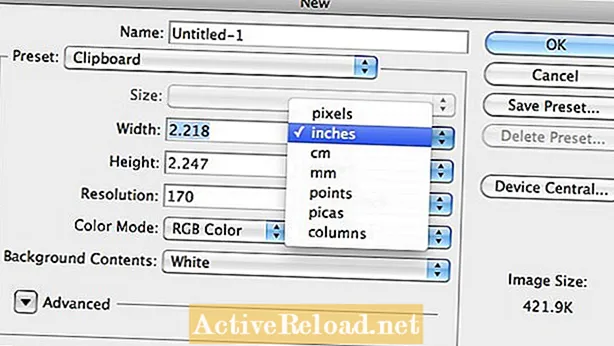
தொடங்க, இந்த உடனடி திரையில் நீங்கள் கவனம் செலுத்த வேண்டிய சில விஷயங்கள் மட்டுமே உள்ளன.
- “பெயர்” உங்கள் கோப்பின் பெயரை நீங்கள் தட்டச்சு செய்வீர்கள். நினைவில் கொள்ளுங்கள், ஆப்பிள் கணினிகள் எந்த கோப்பு பெயர்களுக்கும் அதிகபட்சம் 32 எழுத்துக்களைக் கொண்டுள்ளன; உங்கள் கோப்பு பெயர்களை முடிந்தவரை குறுகியதாக வைத்திருங்கள், ஆனால் அவை என்ன, அவை எங்கு தாக்கல் செய்யப்பட வேண்டும் என்பது உங்களுக்குத் தெரியும்.
- அகலம் மற்றும் உயரம் புலங்கள் உங்கள் கேன்வாஸ் எந்த அளவு இருக்க வேண்டும் என்று நீங்கள் தட்டச்சு செய்கிறீர்கள்; நீங்கள் எந்த வகையான அளவீடுகளைப் பயன்படுத்த விரும்புகிறீர்கள் என்பதில் உங்களுக்கு விருப்பம் உள்ளது. எந்தவொரு அச்சுத் திட்டங்களுக்கும் முதன்மையாக “அங்குலங்கள்” பயன்படுத்தப்படுகின்றன, மேலும் வலைத் திட்டங்களுக்கு “பிக்சல்கள்” பயன்படுத்தப்படுகின்றன.
- தீர்மானம் படம் அச்சு அல்லது வலையில் எவ்வளவு தெளிவாகத் தோன்றும் என்பதுதான். முதன்மையாக நீங்கள் ஒரு புகைப்படத்தை அச்சிடுகிறீர்களானால், 300ppi க்கும் குறைவான தீர்மானத்தை நீங்கள் விரும்பவில்லை. எந்தவொரு தலையங்கப் படங்களுக்கும் 170ppi பொதுவாகப் பயன்படுத்தப்படுகிறது, மேலும் இணையம் மற்றும் இணைய அடிப்படையிலான திட்டங்களுக்கு 72ppi தீர்மானம் பொதுவாக எதிர்பார்க்கப்படுகிறது.
- வண்ண முறை உங்கள் ஃபோட்டோஷாப் திட்டத்தை நீங்கள் எங்கு வெளியிட விரும்புகிறீர்கள் என்பதைப் பொறுத்தது. எந்த அச்சிடப்பட்ட திட்டங்களும் CMYK வண்ணத்தில் உருவாக்கப்பட வேண்டும், மேலும் வலையில் உருவாக்கப்படும் எதுவும் RBB வண்ணமாக இருக்க வேண்டும்.
உங்களது அனைத்து விருப்பங்களும் அமைக்கப்பட்டதும், “சரி” என்பதைத் தேர்வுசெய்து, உங்கள் கேன்வாஸ் உங்களுக்காக உருவாக்கப்படும்.
பிரதான கருவிகளை எவ்வாறு பயன்படுத்துவது
அடோப் ஃபோட்டோஷாப் மிகவும் பயனுள்ள கருவியாகும், நான் முன்பு கூறியது போல் மென்பொருளின் திறன்களை முழுமையாகக் கற்றுக்கொள்ள பல ஆண்டுகள் ஆகலாம். மென்பொருளை மேலும் கற்றுக் கொள்ள அவை ஏன் முக்கியம் என்பதைப் புரிந்துகொள்வது மற்றும் புரிந்துகொள்வது முக்கியம் என்று சில அடிப்படை கருவிகள் உள்ளன.
மென்பொருளைக் கொண்டு தானாகத் தொடங்க வேண்டிய பிரதான கருவிப்பட்டியில் இந்த கருவிகள் அனைத்தையும் நீங்கள் காணலாம். இது உங்களுக்காக தானாக கேட்கப்படாவிட்டால், “சாளரம்” → “கருவிகள்” என்பதற்குச் செல்லுங்கள், இது உங்களுக்கான கருவிப்பட்டியைத் தொடங்கும்.
செவ்வக மார்க்யூ கருவி
முதல் கருவி “செவ்வக மார்க்யூ கருவி” ஆகும், இது ஒரு குறிப்பிட்ட வடிவத்திற்குள் விஷயங்களைத் தேர்ந்தெடுக்கப் பயன்படுகிறது (இந்த விஷயத்தில் ஒரு செவ்வகம் அல்லது சதுரம்). தேர்வு செய்ய, கேன்வாஸில் உங்கள் கர்சரைக் கிளிக் செய்து, ஒரு சதுரம் அல்லது செவ்வகத்தை உருவாக்க கீழே இழுத்து இழுக்கவும். தேவையான வடிவத்தை நீங்கள் உருவாக்கியதும் சுட்டியை விடுங்கள்.
பலகோண லாசோ கருவி
பலகோண லாசோ கருவியைப் பயன்படுத்துவதன் மூலம் தேர்வின் மற்றொரு வடிவம். இந்த கருவி கருவிப்பட்டியில் கிடைக்கிறது மற்றும் செவ்வக மார்க்யூ கருவிக்கு கீழே உள்ளது. நீங்கள் கிளிக் செய்து பிடித்துக் கொள்ளும்போது உங்களுக்கு மூன்று விருப்பங்கள் வழங்கப்படும் the பலகோண லாசோ கருவியைத் தேர்வுசெய்க.
இந்த கருவி ஒரு செவ்வகம் போன்ற நான்கு பக்கங்களுக்கு மேல் தேர்ந்தெடுக்க உங்களை அனுமதிக்கும், மேலும் நேர் கோடுகளை வரையும்போது உங்கள் சொந்த நங்கூரங்களை வைக்க உங்களை அனுமதிக்கிறது.
காந்த லாசோ கருவி
அதே கருவி பட்டியில் காணப்படும் காந்த லாசோ கருவி இதேபோன்ற வேலையைச் செய்கிறது, தவிர இன்னும் கொஞ்சம் தேர்வு சக்தி உள்ளது. வண்ணத்தின் முக்கிய தொகுதிகள் அல்லது குறிப்பிட்ட வடிவங்களைக் கொண்ட படங்களுக்கு இந்த கருவி சிறந்தது.
உங்கள் முதல் நங்கூரத்தை அமைத்தவுடன் இந்த கருவி தானாக நங்கூர புள்ளிகளை வைக்கும் வண்ணத்தின் வெளிப்புறத்தைப் பின்பற்றும். இது தானாகவே இரண்டு வண்ணங்களின் மடிப்புடன் தன்னை ஒட்டிக்கொள்கிறது, மேலும் லஸ்ஸோ முடியும் வரை அந்த வடிவம் / நிறத்தைப் பின்பற்றுகிறது.
மேஜிக் வாண்ட் கருவி
வண்ணத்தால் தேர்ந்தெடுப்பதற்கான மற்றொரு வழி, மந்திரக்கோலை கருவியைப் பயன்படுத்துவது, இது கருவிப்பட்டியில் ஒரு மந்திரக்கோலைப் போல் தெரிகிறது. நான் எடுத்துக்காட்டுகளாகப் பயன்படுத்தும் கருவிப்பட்டி படங்களில் லாசோ கருவியின் வலதுபுறம் உள்ளது. நீங்கள் கையாளும் படத்தில் பெரிய வண்ணத் துண்டுகள் இருந்தால் இது எளிதான அணுகுமுறை. நீங்கள் வெறுமனே ஒரு வண்ணத்தை சொடுக்கவும், அது தொடும் வண்ணம் அனைத்தையும் தேர்ந்தெடுக்கும். நீங்கள் தொடர்ந்து தேர்ந்தெடுப்பதற்கு விரும்பினால், “கட்டுப்பாடு” விசையை அழுத்தி கிளிக் செய்வதைத் தொடரவும்.
அழிப்பான் கருவி
அழிப்பான் கருவி பெயரிடப்பட்டதைப் போலவே உள்ளது. பின்னணி ஸ்வாட்சில் தேர்ந்தெடுக்கப்பட்ட எந்த நிறத்தையும் பயன்படுத்தி இது அழிக்கப்படும் (எடுத்துக்காட்டில் சிறப்பிக்கப்பட்டுள்ளது). நீங்கள் ஒரு அடுக்குக்குள் வேலை செய்கிறீர்கள் என்றால் அது கண்ணுக்கு தெரியாததாக அழிக்கப்படும், மேலும் பின்னணி நிறம் இருக்காது.
தூரிகை கருவி
தூரிகை கருவி என்பது மென்பொருளில் நீங்கள் எழுத அல்லது வரையக்கூடிய ஒரு கருவியாகும். அடோப் ஃபோட்டோஷாப் பலவிதமான தூரிகைகளையும், மற்றவையும் சொந்தமாக உருவாக்கி பதிவிறக்கம் செய்து பயன்படுத்த உங்களை அனுமதிக்கிறது.
அனைத்து தூரிகைகளையும் அணுக “சாளரம்” - “தூரிகைகள்” என்பதற்குச் செல்லுங்கள், புதிய சாளரம் பல விருப்பங்களுடன் விருப்பமாக இருக்கும். நீங்கள் கையெழுத்து குறிப்புகள், கலை, கிரன்ஞ் மற்றும் பலவற்றைத் தேர்வு செய்யலாம் ... பட்டியல் உண்மையில் முடிவற்றது. பல கலை தூரிகைகள் இருப்பதால், நிறைய டிஜிட்டல் கலைஞர்கள் இந்த தூரிகைகளை அவற்றின் விளக்கப்படங்களுக்கு பயன்படுத்துவதை நீங்கள் காண்பீர்கள். எடிட்டிங் தொடர உங்கள் சொந்த தூரிகைகள் மற்றும் குளோன் தூரிகைகளையும் உருவாக்கலாம்.
கண் பார்வை கருவி
சில நேரங்களில் நீங்கள் ஒரு புகைப்படத்தில் உரையை மேலெழுதுவது போன்ற சிறப்புத் திட்டங்களில் பணிபுரியும் போது, உங்கள் உரையை படத்தில் உள்ள வண்ணங்களில் ஒன்றோடு பொருத்த விரும்புகிறீர்கள். வண்ணத் தேர்வுக்கு கண் துளிசொட்டி கருவியைப் பயன்படுத்தி இதைச் செய்யலாம். ஐட்ராப்பர் கருவி கொண்ட வண்ணத்தை நீங்கள் கிளிக் செய்தால், எடுத்துக்காட்டில் காட்டப்பட்டுள்ளபடி அது தானாகவே உங்கள் உயர்மட்ட ஸ்வாட்சாக மாறும். திரும்பி வந்து மீண்டும் பயன்படுத்த இந்த வண்ணத்தை ஒரு ஸ்வாட்சாக சேமிக்க விரும்பினால், கருவிப்பட்டியில் உள்ள பிரதான ஸ்வாட்சைக் கிளிக் செய்து இழுத்து ஸ்வாட்ச் அண்ணத்திற்கு இழுக்கவும். நீங்கள் அதை இருமுறை கிளிக் செய்து, உங்களுக்கும் உங்கள் திட்டத்திற்கும் பொருத்தமான ஒன்றை மறுபெயரிடலாம்.
பெயிண்ட் வாளி மற்றும் சாய்வு கருவி
உங்கள் வண்ணப்பூச்சு வாளி கருவி தேர்ந்தெடுக்கப்பட்ட இடத்தை கருவிப்பட்டியில் காட்டப்பட்டுள்ள ஸ்வாட்ச் மூலம் நிரப்பும். எதுவும் தேர்ந்தெடுக்கப்படவில்லை என்றால், பெயிண்ட் வாளி முழு கேன்வாஸையும் நிரப்பும். உங்கள் சாய்வு கருவி அதே வழியில் நிரப்பப்படும், இருப்பினும் இது இரண்டு அல்லது அதற்கு மேற்பட்ட வண்ணங்களுக்கு இடையில் ஒரு சாய்வு இருக்கும்.
சாய்வைப் பயன்படுத்த, உங்கள் கேன்வாஸில் ஒரு வரியைக் கிளிக் செய்து இழுக்கவும், அது உங்கள் இரண்டு புள்ளிகளுக்கும் இடையில் உள்ள இடத்திற்கு ஏற்ப படிப்படியாக நிறத்தை நிரப்பும். உங்கள் ஸ்வாட்ச் அண்ணத்தில் உங்கள் சாய்வு நிறங்களையும், முக்கிய கருவிப்பட்டியில் உள்ள ஸ்வாட்சுகளையும் மாற்றலாம்.
மங்கலான கருவி மற்றும் கூர்மையான கருவி
உங்கள் புகைப்படத்தின் குறிப்பிட்ட பகுதிகளை மங்கலாக்குவதற்கு மங்கலான கருவி உங்களை அனுமதிக்கிறது. முழு படத்தையும் பாதிக்கும் வடிப்பான்கள் உள்ளன, ஆனால் இந்த கருவி சிறிய குறிப்பிட்ட பகுதிகளில் வேலை செய்ய உங்களை அனுமதிக்கிறது.
இந்த கருவியைப் பயன்படுத்த நீங்கள் செய்ய வேண்டியது எல்லாம் கிளிக் செய்து இழுக்கவும். கையில் உள்ள திட்டத்தைப் பொறுத்து தூரிகையின் அளவையும் மங்கலான வலிமையையும் நீங்கள் தேர்வு செய்யலாம். உங்கள் கருவிப்பட்டியில் மங்கலான கருவியைக் கிளிக் செய்து வைத்திருக்கும் போது உங்களுக்கு வேறு வழிகள் இருப்பதைக் காண்பீர்கள். ஸ்மட்ஜ் கருவி உங்கள் புகைப்படத்தின் அசல் வடிவத்திலிருந்து அதை சிதைக்கும் பகுதிகளை "தள்ள" மற்றும் "இழுக்க" அனுமதிக்கிறது. உங்களிடம் உள்ள மற்ற தேர்வு “கூர்மைப்படுத்து” என்பது உங்கள் படத்தின் பகுதிகளை குறிப்பாக கூர்மைப்படுத்த அனுமதிக்கிறது. ஒரு புகைப்படம் “கூர்மையானது” என்று நீங்கள் இங்கே மக்கள் கூறலாம். புகைப்படத்தை அதன் அசல் நிலையை விட ஒரு தூரத்திற்கு தள்ளும்போது நீங்கள் இதைப் பார்ப்பீர்கள், அங்கு மாறுபாடு விகிதாச்சாரத்தில் வீசப்படுவதைக் காண்பீர்கள்.
என்ன கோப்பு வடிவம் தேர்வு செய்ய வேண்டும்
அச்சு வடிவமைப்பு மற்றும் வலை வடிவமைப்பு இரண்டிலும் மிகவும் பொதுவான சில முக்கிய வடிவங்கள் உள்ளன.
- ஃபோட்டோஷாப் ஒரு .psd ஆகும், மேலும் அடுக்குகளை தனி அடுக்குகளாக சேமிக்க பயனரை அனுமதிக்கிறது, இதனால் அவை மீண்டும் உள்ளே சென்று திருத்தலாம்.
- ஒரு ஃபோட்டோஷாப் இப்ஸ் என்பது ஒரு இடுகை ஸ்கிரிப்ட் அச்சுப்பொறி அல்லது எந்தவொரு தொழில்துறை அச்சுப்பொறிக்கும் அச்சிடப்பட்ட வெளியீடுகளுக்கான சிறந்த பதிப்பாகும்.
- கடைசியாக jpeg இது மிகவும் பொதுவான பட வகையாகும். பல தளங்கள், சில ஆன்லைன் உள்ளடக்கம் மற்றும் பட பகிர்வுக்கு இது சிறந்தது.
இந்த கட்டுரை ஆசிரியரின் சிறந்த அறிவுக்கு துல்லியமானது மற்றும் உண்மை. உள்ளடக்கம் தகவல் அல்லது பொழுதுபோக்கு நோக்கங்களுக்காக மட்டுமே மற்றும் வணிக, நிதி, சட்ட அல்லது தொழில்நுட்ப விஷயங்களில் தனிப்பட்ட ஆலோசனை அல்லது தொழில்முறை ஆலோசனைகளுக்கு மாற்றாக இருக்காது.